viernes, 9 de agosto de 2013
10 Herramientas para utilizar YouTube con fines educativos
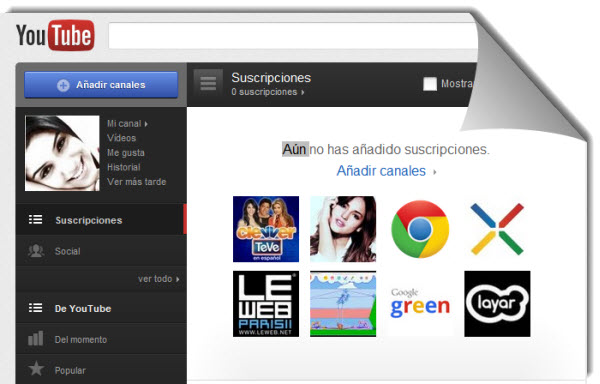
Si eres un educador sabrás que una de las mejores herramientas que
contamos en la web es YouTube. Ya que contar con una plataforma de
videos accesible hace que la enseñanza pueda ser más didáctica. ¿Qué
herramientas conoces que pueden ser útil para interactuar de manera
eficaz en YouTube? En este articulo te vamos a comentar 10 diferentes
herramientas que puedes tener en cuenta.
TubeChop, Snipsnip y Splicd
son tres diferentes servicios que nos ayudan a editar los videos que
escojamos, recortando solo aquellas partes que son de nuestro interés.
Por ejemplo, tenemos un video de 7 minutos donde solo nos interesa
mostrar a nuestros alumnos un fragmento de dos minutos. Con estas
herramientas (aunque tiene diferentes métodos) podremos editarlos sin
problemas.
Por otro lado, si lo que necesitamos es visualizar videos con
nuestros alumnos en tiempo real estando en distintos lugares, podemos
utilizar Watch2gether. Es una
herramienta que nos permite sincronizar todo un grupo para ver un video
online, contando con un chat para intercambiar ideas.
Una herramienta más compleja, si deseamos insertar un video en nuestro blog es Embedplus.
Nos permite incorporar muchísimas funciones, como escoger el momento
del inicio del video, agregar zoom, poder realizar anotaciones,
reproducirlo en cámara lenta, entre otros.
En otras ocasiones, necesitamos combinar varios videos y crear uno solo, para ello contamos con DragonTape.
Solo tenemos que seleccionar las URL de los videos que nos interesa y
en la interfaz de este servicio web realizamos la edición de manera muy
simple, creando un solo enlace para compartir.
Sino queremos que nuestros alumnos se distraigan con las propagandas de YouTube podemos recurrir a ViewPure
que nos mostrará una interfaz completamente limpia de sugerencias y
comentarios, centrándose solo en el video. Otras opciones con el mismo
propósito es Safeshare, que al igual que la propuesta anterior, solo tienes que pegar el link del video.
Un servicio web que me gusta muchísimo es WeVideo,
que nos permite editar un mismo video en tiempo real de manera
colaborativa con diferentes personas. Y por supuesto, puedes contar con
las herramientas que te brinda el mismo YouTube para editar y agregar
efectos (youtube.com/create), aquí te compartimos un video donde muestra qué puedes lograr.
Enlace: Freetech4teacher
martes, 6 de agosto de 2013
7 opciones para crear videos online
No es necesario contar con amplios conocimientos en Adobe After Effects
o acondicionarse a lo limitado de Windows Movie Maker para crear videos
sencillos, de calidad y personalizados incluso con el material
multimedia almacenado en el equipo y en Facebook. Aquí tenéis algunos
buenos servicios en línea que lo demuestran por completo, 7 útiles
herramientas de fácil adopción para editar fascinantes obras visuales.
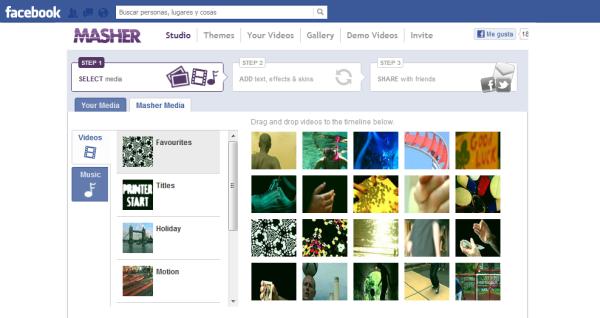
Para crear mezclas con fotos y videos a partir de material multimedia personal o de su inmensa colección de contenido que incluye hasta archivos de la BBC en forma de videoclips. Cuenta con efectos, videoplantillas para cumpleaños y otras ocasiones especiales, espacio para añadir texto y una forma práctica de utilizarle a través de su aplicación para Facebook.
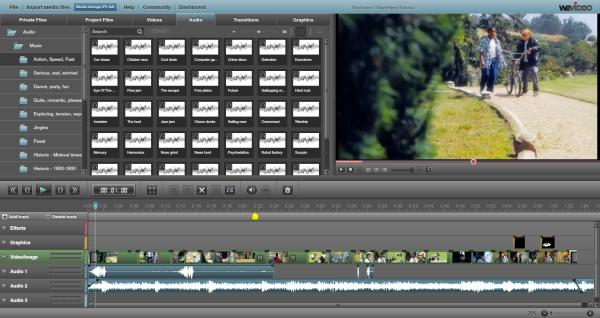
Elegante, bastante completo y un poco limitado respecto a las opciones en la versión gratuita pues sólo guarda videos en 360p, aunque lo caracteriza la parte colaborativa fundamentada en la también completa integración de redes sociales. Opcionalmente para guardar las creaciones automáticamente en Google Drive, cuenta con una extensión para Chrome.
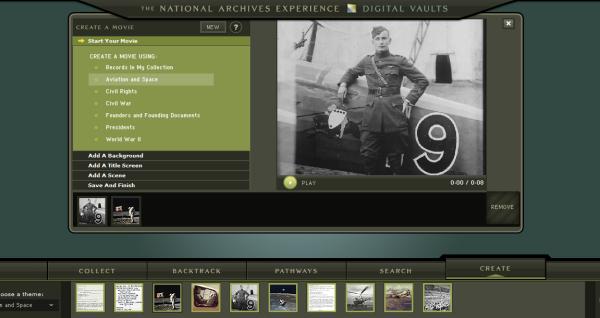
Un útil recurso educativo para encontrar material multimedia (música, imágenes, texto), especialmente sobre historia de Estados Unidos, y diseñar pósters y videos subtitulados con sólo arrastrar el contenido hasta el lugar preferido en su campo de edición.
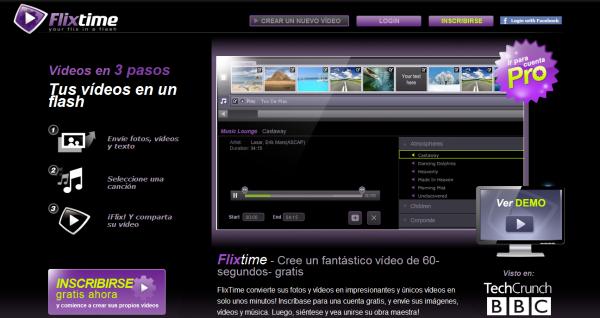
Videos en Flash de hasta 60 segundos compuestos de fotos, música y videos cargados desde el PC. Luego de que se han subido, Flixtime brinda las herramientas necesarias para añadirles texto, cambiar la sincronización de la música, manipular las transiciones y la manera en que se mezclan los videoclips.

En un clásico capítulo de Los Simpsons, Ned Flanders crea una película personalizada en la que el protagonista era su hijo. Exceptuando esa característica de incluir la foto del pequeño, Zimmer Twins emula las posibilidades de armar historias únicas con simples cortos de dibujos animados y globos de texto, y lo mejor es que está diseñado para ser utilizado en familia o en la escuela.
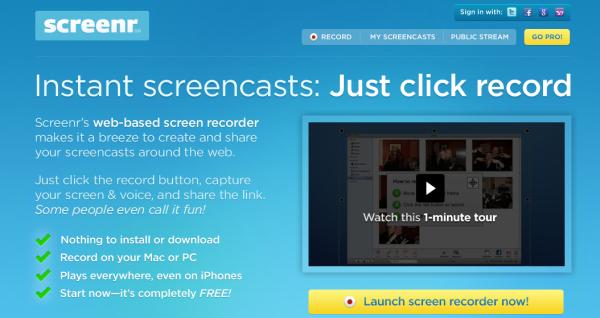
Para grabar screencasts, videos de lo que se está mostrando en la pantalla del PC acompañados opcionalmente de la narración de quien lo maneja. La facilidad es su punto más destacable, facilidad incluso en la manera de compartir en las redes sociales cada creación. Su único requerimiento es tener el complemento de Java instalado y actualizado.
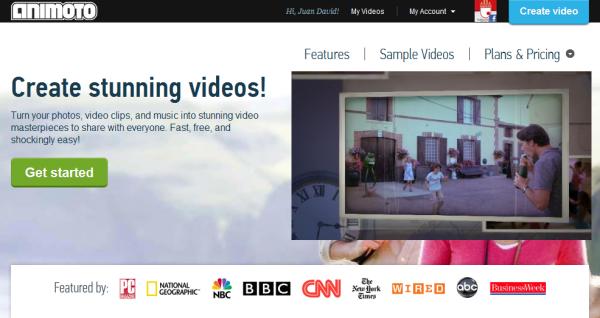
El mejor del listado por la calidad de los resultados, por lo fácil que es agregar las imágenes, los videoclips, el texto o la música que acompañará la reproducción. Son decenas de videos predeterminados de extraordinaria calidad que podremos personalizar con imágenes y otro contenido personal, incluso va de maravilla para crear presentaciones. Medio minuto es el límite que da en la versión gratuita aunque sus opciones de pago empiezan desde los US$ 2.50 mensuales.
Masher
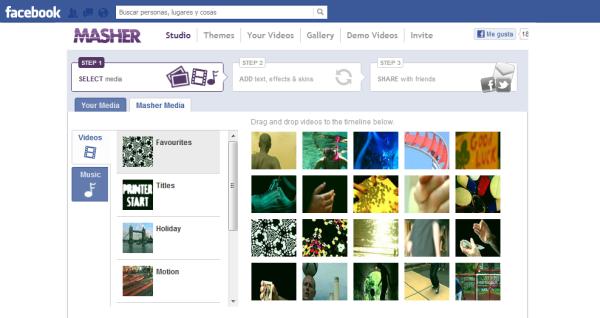
Para crear mezclas con fotos y videos a partir de material multimedia personal o de su inmensa colección de contenido que incluye hasta archivos de la BBC en forma de videoclips. Cuenta con efectos, videoplantillas para cumpleaños y otras ocasiones especiales, espacio para añadir texto y una forma práctica de utilizarle a través de su aplicación para Facebook.
WeVideo
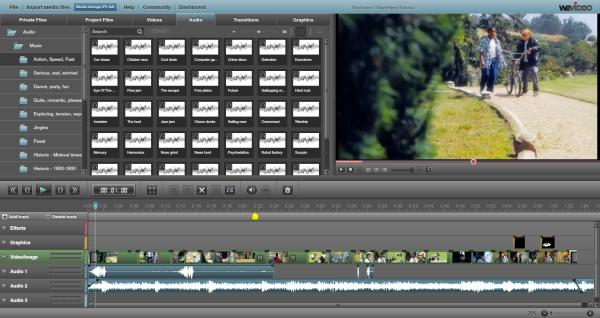
Elegante, bastante completo y un poco limitado respecto a las opciones en la versión gratuita pues sólo guarda videos en 360p, aunque lo caracteriza la parte colaborativa fundamentada en la también completa integración de redes sociales. Opcionalmente para guardar las creaciones automáticamente en Google Drive, cuenta con una extensión para Chrome.
The National Archives Digital Vault
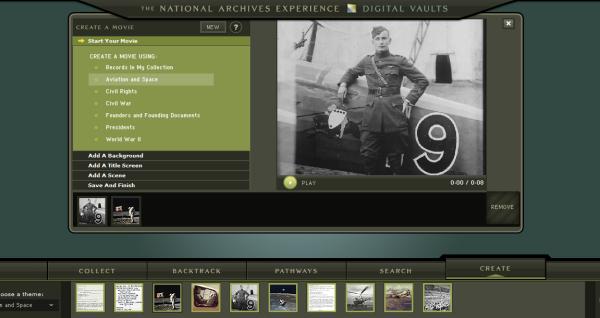
Un útil recurso educativo para encontrar material multimedia (música, imágenes, texto), especialmente sobre historia de Estados Unidos, y diseñar pósters y videos subtitulados con sólo arrastrar el contenido hasta el lugar preferido en su campo de edición.
Flixtime
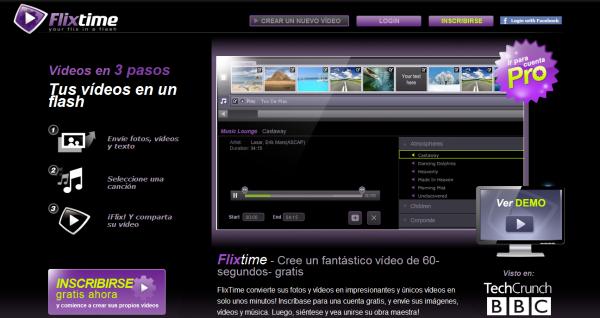
Videos en Flash de hasta 60 segundos compuestos de fotos, música y videos cargados desde el PC. Luego de que se han subido, Flixtime brinda las herramientas necesarias para añadirles texto, cambiar la sincronización de la música, manipular las transiciones y la manera en que se mezclan los videoclips.
Zimmer Twins

En un clásico capítulo de Los Simpsons, Ned Flanders crea una película personalizada en la que el protagonista era su hijo. Exceptuando esa característica de incluir la foto del pequeño, Zimmer Twins emula las posibilidades de armar historias únicas con simples cortos de dibujos animados y globos de texto, y lo mejor es que está diseñado para ser utilizado en familia o en la escuela.
Screenr
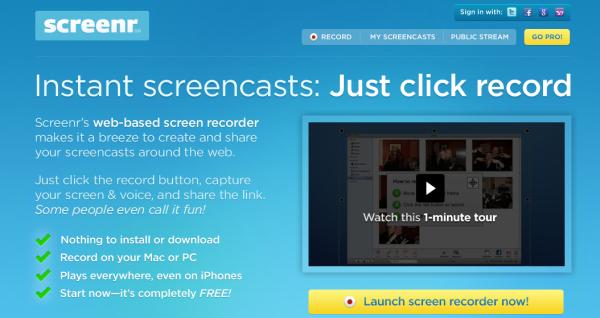
Para grabar screencasts, videos de lo que se está mostrando en la pantalla del PC acompañados opcionalmente de la narración de quien lo maneja. La facilidad es su punto más destacable, facilidad incluso en la manera de compartir en las redes sociales cada creación. Su único requerimiento es tener el complemento de Java instalado y actualizado.
Animoto
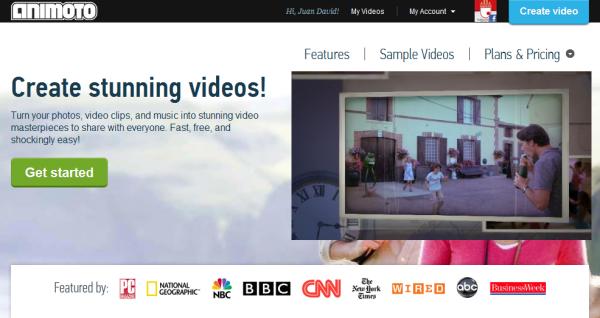
El mejor del listado por la calidad de los resultados, por lo fácil que es agregar las imágenes, los videoclips, el texto o la música que acompañará la reproducción. Son decenas de videos predeterminados de extraordinaria calidad que podremos personalizar con imágenes y otro contenido personal, incluso va de maravilla para crear presentaciones. Medio minuto es el límite que da en la versión gratuita aunque sus opciones de pago empiezan desde los US$ 2.50 mensuales.
domingo, 4 de agosto de 2013
6 servicios para sacarle un mayor provecho a Gmail
Exceptuando las interesantes opciones que encontramos en el
apartado de Labs, Gmail, a pesar de sus buenos desarrollos en velocidad,
integración con otras aplicaciones de Google, almacenamiento,
seguridad, filtros y lucha contra el SPAM,
aún parece faltarle un poco de eficiencia respecto a las herramientas
de gestión de nuestro correo electrónico. Afortunadamente existen las
ideas de terceros que con sus servicios logran darle esa ayuda que
requiere nuestra minimalista bandeja de entrada.
Pues bien, gracias a la ayuda de TechCrunch aquí están algunos de los mejores:
CloudMagic
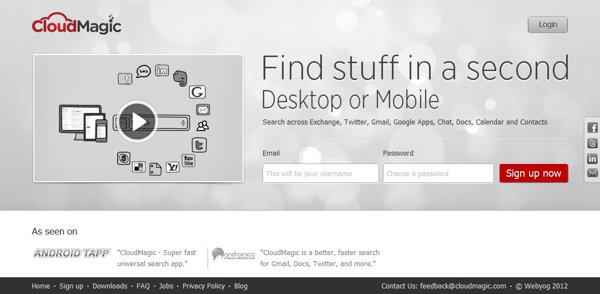
Un servicio que en forma de extensión para navegador y como app móvil permitirá realizar búsquedas en Twitter, Microsoft Exchange y las aplicaciones de Google (Gmail, Calendar, Docs -ahora Drive-) simultáneamente. Vistas previas y una velocidad increíble son sus más grandes características.
MailPilot
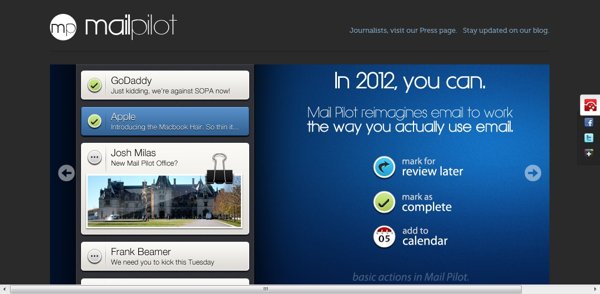
“Marcar para revisar después”, “Marcar como completo” y “Agregar al calendario”, tres sencillas funciones en forma de botón que equivalen a horas de ahorro de tiempo de categorización de mensajes de la manera convencional y de paso se muestran como una eficiente herramienta de gestión de tareas y cosas por hacer.
Boomerang for Gmail
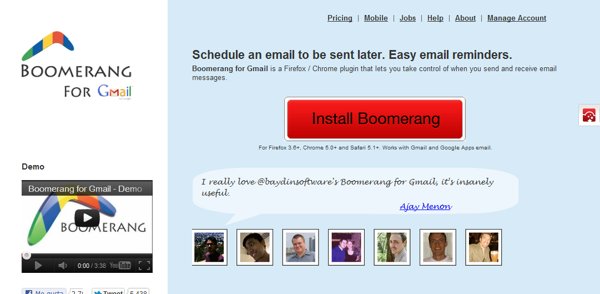
Para programar mensajes y gestionar alertas y recordatorios según tengan o no respuesta. Cuenta con panel de administración y viene también en forma de extensiones para navegadores que modifican la bandeja de entrada para agregar sus botones, pero lástimosamente sólo es completamente funcional con cuentas en inglés.
SaneBox
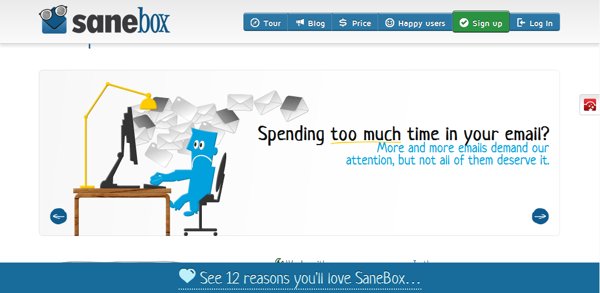
De nuevo, aunque ya hemos hablado de lo bueno de los filtros de Gmail, con SaneBox toman un poco más de importancia. SaneBox se encargará de crearlos de tal manera que todo lo inútil sea eliminado o bien dejado un lado -incluso para censurar remitentes de por vida con su carpeta SaneBlackHole-.
AwayFind
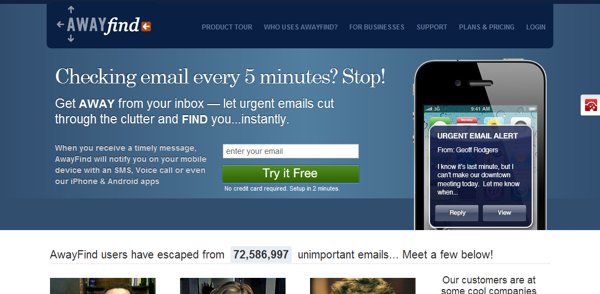
Ya lo comentaba Juan Diego hace bastante tiempo. Se trata de un sistema de alertas que avisará tan pronto arribe un correo urgente mediante notificaciones vía SMS, como llamada, en forma de tweet, vía mensajería instantánea o como notificaciones de Android y iPhone (con sus apps). Como lo comentan en su promoción, “para que dejes ya de cansarte revisando cada 5 minutos la bandeja de entrada.”
Smartr Inbox for Gmail
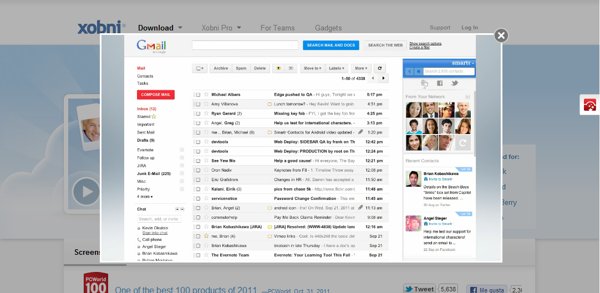
Finalmente una barra lateral con información y actualizaciones de contactos en las redes sociales (Facebook, Twitter, Linkedin) con quienes interactuamos vía email. Además de su parte visual que destaca por sus colores intercambiables y lo bien que se acomoda a la derecha de la bandeja de entrada, funciona como cliente para postear directamente y muestra hasta estadísticas del número de mensajes del remitente en revisión. Como si fuera poco, cuenta también con aplicaciones móviles.
sábado, 3 de agosto de 2013
Shared.com comienza a ofrecer 100 GB de espacio gratuito para superar la oferta de MEGA
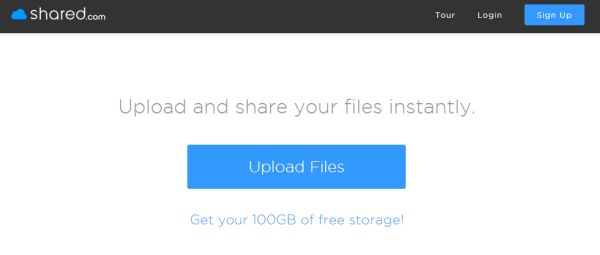
Cuando hablamos de servicios de almacenamiento de archivos en la
nube, se nos ocurren algunas compañías, como Dropbox, Google Drive, o
incluso recientemente MEGA, la cual ha sido tomada en cuenta por Shared
Media para intentar desbancarla a través de su servicio Shared.com,
ofreciendo a sus usuarios 100 GB de espacio de manera gratuita,
permitiendo subir archivos de hasta 2 GB. Recordemos que el modo de
funcionamiento de Shared.com es básicamente el de arrastrar los archivos
locales a través de su interfaz web para subirlos a su servicio.
Como bien reseña TechCrunch, otra de las ventajas de Shared.com
frente a muchos competidores, es que no dispone de las falsas colas de
espera, la cual dichos competidores imponen de manera artificial,
diferenciando entre los usuarios gratuitos y de pago.
En la actualidad, ya se han compartido más de 500 millones de
archivos a través de Shared.com, aunque con la experiencia que van
acumulando, se van realizando mejoras con el fin de adaptarse a las
necesidades de los usuarios, según indica Florian Cervenka, CTO del
proyecto, atendiendo sobre todo, a los early adopters.
Quien busque más capacidad de manera gratuita, igual Shared.com,
desconocido por la mayoría de usuarios en la actualidad, es una opción
que muchos usuarios tendrán en cuenta a partir de ahora, la cual ya ha
superado a muchos de sus competidores. Ya sólo queda ver, como siempre,
la reacción de los propios competidores, y si esas reacciones redundan
en beneficio de los propios usuarios, o si por el contrario, podrían
restar importancia y no mover sus planes actuales.
Enlace: Shared.com | Vía: TechCrunch
Ya podemos poner el botón de Suscripción a Youtube en cualquier web
Si mantenéis un canal de Youtube y queréis ampliar su audiencia,
ahora tenéis la posibilidad de incluir el botón de suscripción al canal
dentro de cualquier página web.
Lo anuncian en el blog de Youtube,
permitiendo que los lectores puedan suscribirse a los vídeos sin
necesidad de salir de la página en la que se encuentra el botón.
Solo tenéis que poner el código:
Untitled
php
Para mostrar el botón del canal de WWWhatsnew (en este ejemplo), sustituyendo el nombre del canal por el vuestro.
En el canal de desarrolladores nos ayudan con trucos necesarios para personalizar dicho botón, tal y como podéis ver en la imagen inferior:
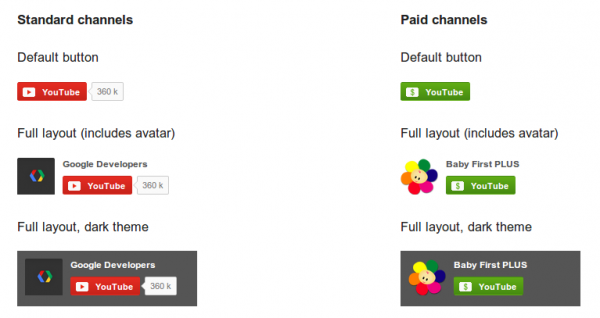
Sencillo y práctico, ideal para blogs y vlogs.
El fundador de Deezer lanza Stream Nation como servicio de almacenamiento de fotos y vídeos en la nube

¿Hay
alguna web que nos sirva como centro de nuestros medios personales en
la nube, que nos permita guardar nuestros medios desde diferentes
dispositivos, y que además, podamos acceder a ellos desde cualquier
lugar? Opciones cercanas las ha habido desde hace mucho tiempo, pero no
de forma tan especializada como la que nos trae Stream Nation,
perteneciente al fundador de Deezer, Jonathan Benassaya, y que hoy acaba
de abrir sus puertas.
Jonathan Benassaya quiere con Stream
Nation cubrir una necesidad que los actuales servicios de almacenamiento
de archivos de imágenes no cubren, la necesidad de un lugar en la web
para albergar medios personales, fotografías y vídeos, y que éstos
además puedan ser accesibles sin limitaciones, ni en cuando al tiempo de
reproducción, como ocurre en Dropbox, ni en cuanto a calidad, de manera
que los usuarios pueden acceder en cualquier momento y desde cualquier
dispositivo a sus fotografías y vídeos con la misma calidad con las que
los subieron. A tener en cuenta que Stream Nation tendrá en cuenta la
calidad de las conexiones para adaptar el flujo de datos a los
dispositivos.
El concepto de Stream Nation servirá como
alternativa al alojamiento de fotos y vídeos en los discos duros
convencionales y en los sistemas de almacenamiento de archivos en la
nube, pudiendo actuar como un YouTube privado. A tener en cuenta que los
usuarios no podrán compartir sus archivos de manera pública, aunque si
podrán compartirlos con otros usuarios de la propia plataforma, por el
momento, pudiendo enviar vídeos o fotos por un periodo máximo de 24
horas.
Respecto a los planes de precios vigentes, los usuarios se
encuentran de entrada con 2 GB para almacenar sus medios, donde ya la
propia plataforma se encargará de diferenciar cuáles son archivos de
vídeos y cuáles de fotos. Por 9,99 dólares mensuales, dispondrán de 500
GB, y por 19,99 dólares mensuales, tendrán almacenamiento ilimitado.
Por
ahora, Stream Nation cuenta con aplicaciones para Windows, Mac y iOS
para subir las propias fotografías y vídeos, aunque también se pueden
subir desde la web y desde las propias cuentas de Dropbox.
Enlace: Stream Nation | Vía: The Verge
Wolfram presenta su propia comunidad online
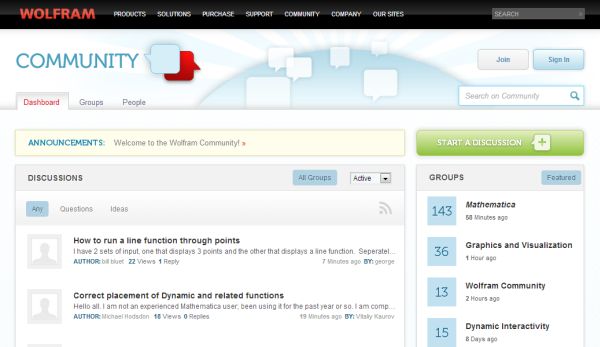
Vitaliy Kaurov ha sido el encargado de anunciar, mediante el blog de
Wolfran Alpha, el lanzamiento de su plataforma comunitaria a través de
Internet, para cohesionar y dar cabida a diversidad de usuarios que
disponen alrededor del mundo, permitiéndoles compartir experiencias e
ideas, interactuando entre ellos, tanto desarrolladores como usuarios.
La plataforma comunitaria se centra en las preguntas y respuestas, en el
intercambio de ideas, y en la realización de debates sobre todas las
propias tecnologías, incluyendo Mathematica, SystemModeler, Wolfram |
Alpha, y muchas otras.
Kaurov invita a los usuarios a usar la plataforma, donde tan sólo
deberán tener ID de Wolfram para empezar a participar, y reseña a
algunos de los usuarios más importantes y destacados con quienes se
pueden encontrar e interactuar. Eso si, recomienda el uso de nombres
reales para cohesionar la comunidad “como una familia”, que en la
actualidad cuenta con 800 miembros y 500 publicaciones, teniendo así una
base por donde empezar.
También hizo un repaso desde el nacimiento de Mathematica en el año
1988 hasta las comunidades específicas existentes en la actualidad en
diversas plataformas, dedicadas a grupos demográficos y metas concretos.
De ahí la necesidad de cohesionar y de disponer de una plataforma
colectiva donde estar en contacto e interactuar.
Según Kaurov: “los usuarios muestran una necesidad emergente para
conectar y compartir sus experiencias con las nuevas tecnologías de
vanguardia que desarrollamos, como Wolfram | Alpha, CDF, o el próximo
Mathematica Online”.
Enlace: Comunidad Wolfram | Vía: Anuncio oficial
Comentarios con fotos en las páginas de Facebook
Hace poco que Facebook añadió la posibilidad de incluir fotos en los comentarios
de los perfiles personales, algo que, por cierto, poca gente está
utilizando (o por desconocimiento de la posibilidad o por falta de
interés).
Para incluir una imagen es tan sencillo como pulsar en el icono de la
cámara fotográfica que aparece a la derecha del campo de texto del
comentario y seleccionar cualquier imagen de nuestro ordenador,
permitiendo tener un árbol de comentarios más “atractivo”.
Y pongo atractivo entre comillas porque el poder incluir
imágenes en los comentarios de cualquier publicación en Facebook puede
transformar la red social en un carnaval. Dependiendo de la imagen
incluida el trabajo de moderación de contenido puede multiplicarse
(seguramente más de una amistad virtual ha terminado por culpa de este
pequeño detalle).
Desde su lanzamiento pensé que se trataba de una herramienta bastante
eficaz en las páginas profesionales, principalmente en aquéllas en las
que hay una interacción entre empresas y clientes, usuarios que podrían
mostrar, por ejemplo, capturas de pantalla con problemas específicos.
Y así es, comentan en mashable
que ya están implantando las imágenes en los comentarios de las páginas
de Facebook. La función, que estará disponible poco a poco entre todas
las páginas, podrá ser desactivada por los administradores que así lo
deseen, evitando de esa manera que el trabajo de moderación impida
realizar la gestión de la comunidad de forma productiva.
Peligroso, aunque puede ser realmente útil en algunos casos.
10 cosas que tal vez no sabías que se podían hacer con Google
1. Encontrar páginas relacionadas:
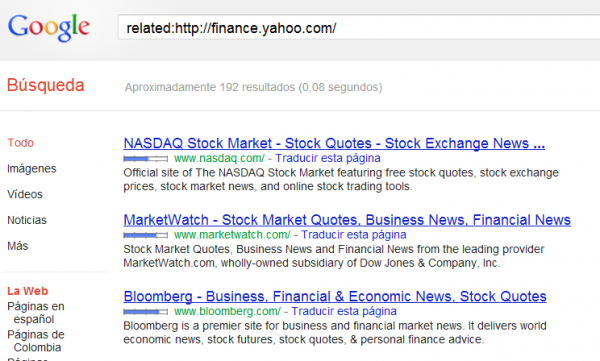
Tienes que investigar sobre determinado tema y necesitas recursos, en este caso enlaces, para empezar a informarte. Has encontrado una buena página pero necesitas muchas más y que se parezcan para contrastar la información recogida. Pues bien, escribiendo “related:http://paginadereferencia.com” en el buscador, podrás conseguir sitios de la misma temática que la de la página de referencia.
2. Conseguir definiciones de palabras:
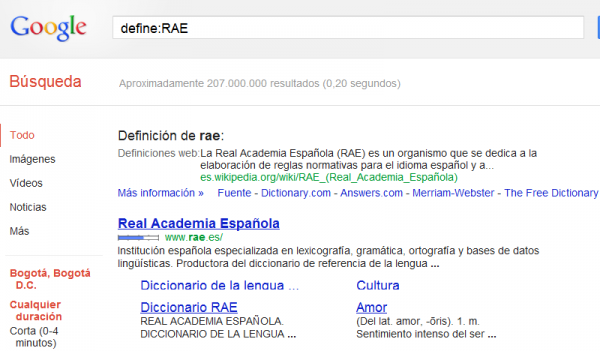
Más de una vez te habrás encontrado con un concepto o una palabra extraña en una conversación pero por evitar la molestia de buscar en un diccionario físico o digital, prescindes de buscar su significado. Con Google puedes hacerlo sólo escribiendo “define:palabra”, cambiando lo de “palabra” con la frase o concepto que buscas. Al instante tendrás un listado con resultados de definiciones y sinónimos generalmente proveídos por Wikipedia, Yahoo! Respuestas, Dictionary.com y hasta el portal de la RAE.
3. Buscar cines cercanos y horarios de películas:
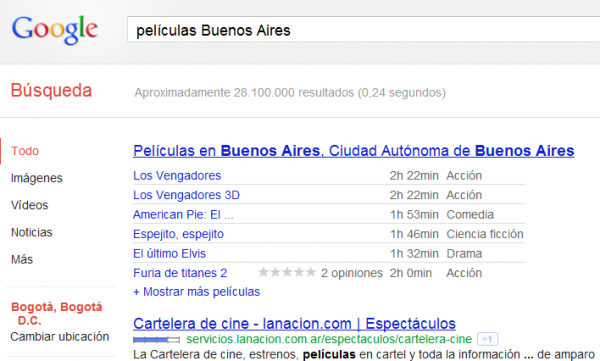
Para conocer la cartelera completa, los cines cercanos a tu ubicación (con mapas) y el horario de las funciones, puedes ahorrarte un buen tiempo escribiendo sólo “peliculas ciudad”, cambiando lo de “ciudad” por tu ciudad. Google mostrará como primer resultado su espacio de Google.com/movies donde se recoge toda esa información de una forma ordenada y actualizada.
4. Calcular y graficar:
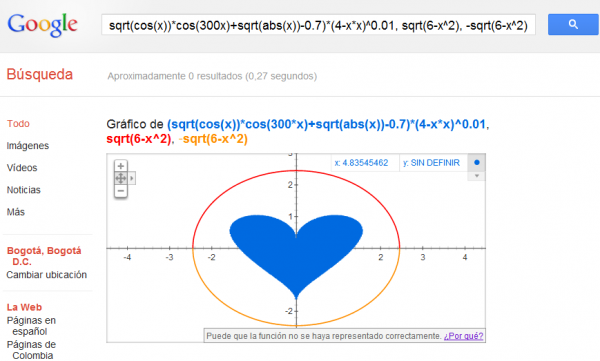
El cajón de búsqueda de Google también es una poderosa calculadora que permite resolver desde las más sencillas operaciones de multiplicación y división hasta complejas ecuaciones y evaluaciones de funciones trigonométricas. Lo mejor de todo es que ahora genera hasta gráficas interactivas. Respecto a los argumentos a ingresar, sólo es necesario escribir la expresión como se haría en otra calculadora “2375.15*435+(13*45)” y pulsar Enter. Para la relación de la imagen he utilizado “sqrt(cos(x))*cos(300x)+sqrt(abs(x))-0.7)*(4-x*x)^0.01, sqrt(6-x^2), -sqrt(6-x^2) from -4.5 to 4.5″.
5. Convertir unidades de medida:
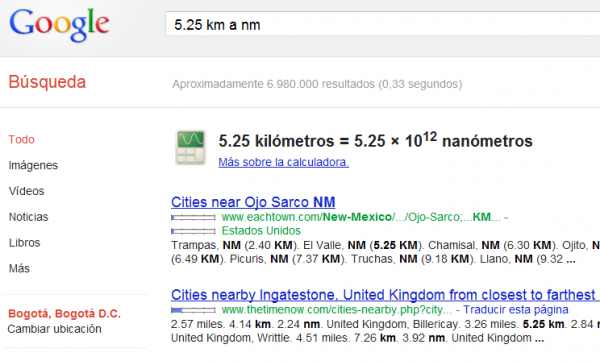
La calculadora también cuenta con opciones para convertir unidades como las de peso, temperatura y longitud (kilómetros a millas, grados centigrados a Farenheit, gramos a libras, etc.) con sólo escribir algo como “15 pulgadas a cm“. Un pequeño detalles es que puede ser neceario conocer la nomenclatura, por ejemplo que nanómetros se abrevia como “nm”.
6. Convertir divisas:
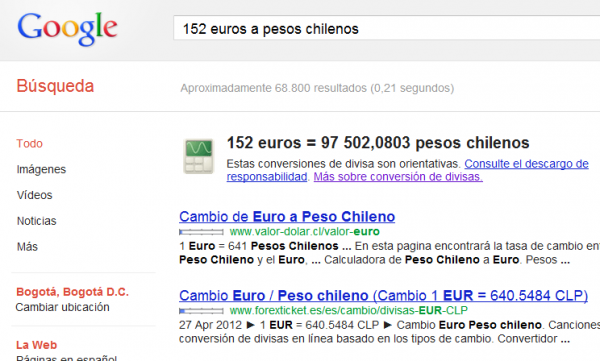
Y como si fuera poco también permite convertir valores entre monedas de distintas nacionalidades, pero con la interesante característica que lo con los valores actuales de cada divisa gracias a que se basa en la información de varios populares sitios de finanzas y datos económicos. Lo mejor es lo fácil que es ingresar los cálculos: “1540 dólares a euros“, o incluso si se conocen correctamente, con las abreviaturas monetarias (por ejemplo “578 GBP a MXP” para pasar libras esterlinas a pesos mexicanos).
7. Traducir instantáneamente:
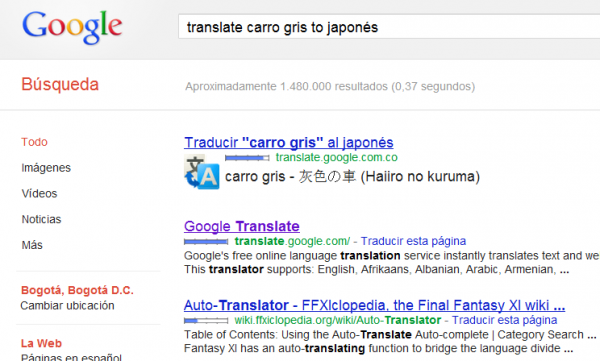
Si quieres una traducción rápida entre idiomas poco comunes puedes ahorrarte lo de abrir el sitio de Google Translate en una nueva pestaña y configurar el idioma de entrada y de salida. Para esto bastará usar las palabras “translate“ y “to”, y escribir la palabra o frase a traducir. Por ejemplo, si quisieras conocer como se dice “carro gris” en japonés, tendrías que escribir “translate carro gris to japonés.”
8. Encontrar tiendas cercanas:
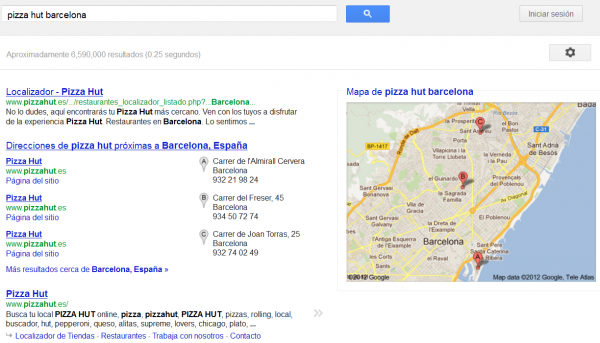
Puedes encontrar todo tipo de establecimientos cercanos (con mapas e imágenes del lugar), especialmente restaurantes y bares registrados en directorios online como el de Google Shopping, buscándolos por su tipo o por su nombre. Un ejemplo sería “pizza hut en barcelona”. Para filtrar la búsqueda puedes indicar incluso tu código postal.
9. Conocer la hora y el clima:
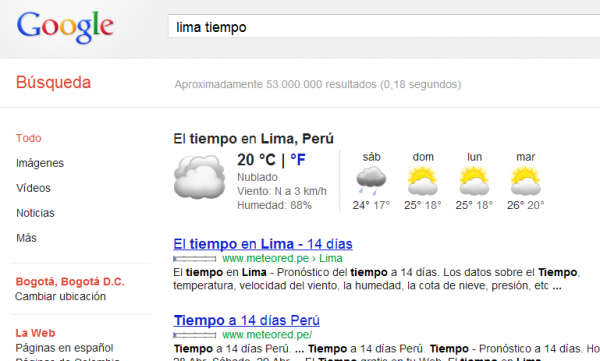
Seguramente habrás necesitado el algún momento conocer la hora y el clima de otro país, o mucho más frecuente, conocer la hora exacta de tu ciudad -cuando dejaste el reloj o el móvil se descuadró-. De nuevo Google y su omnisciencia nos proveen de una útil herramienta que mostrará dicha información sobre cualquier lugar de la tierra con sólo indicar su nombre y el ítem en cuestión. Por ejemplo: “lima hora”, para conocer la hora en Lima y “lima tiempo” para conocer las predicciones metereológicas.
10. Ver el historial de búsquedas en Google:
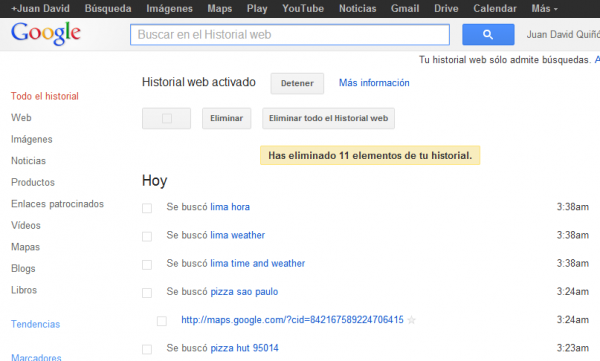
“Consultar y administrar tu actividad de Internet, descubrir patrones interesantes de tu actividad en Internet y obtener los resultados de búsqueda más relevantes.” Esas son las funciones de la herramienta de Historial Web que Google pone a disposición de cualquiera en Google.com/history. Es algo que se puede desactivar para quienes les preocupa la privacidad, pero mientras esté activo llevará un detallado registro de las búsquedas hechas y los horarios, lo que, además de mostrar acciones pasadas útiles por ejemplo para recordar una página visitada, personaliza aún más los resultados que cada usuario obtiene.
Y un extra:
11. Un reloj regresivo
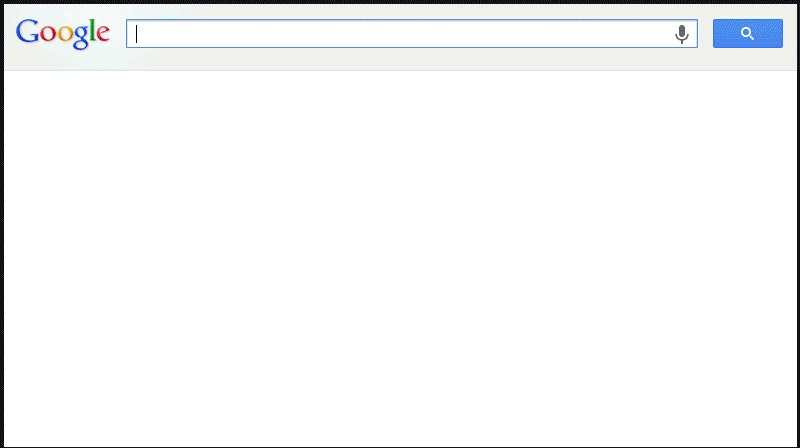
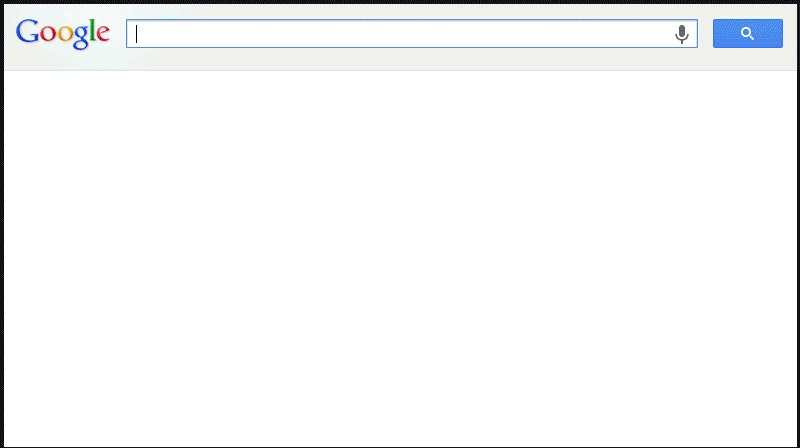
Solo tenéis que escribir en google.com (no google.com.ar, ni
google.com.br, ni google.es, etc.), lo que véis en el gif animado
superior para queun reloj regresivo aparezca en pantalla, con alarma al
final incluida.
jueves, 1 de agosto de 2013
Suscribirse a:
Entradas (Atom)

